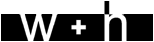- Startseite
- »
- Downloads
- »
- Was ist neu in whBOOK Version 3.5?
Was ist neu in whBOOK Version 3.5?
Wir können Ihnen zwei neue Zusatzmodule anbieten. Diese Zusatzmodule sind nicht verpflichtend und das Programm läuft auch ohne diese Module wie bisher. Die Zusatzmodule sind ein weiteres Angebot an Sie.
Zusatzmodul 1: Bestellung - eMailscan
Mit haben in whBOOK einen eMail Client eingefügt. Sie können bis zu zehn eMail – Konten eintragen. Die Konten werden abgerufen und das Modul sortiert die Bestellungen den einzelnen Portalen zu. Mit einem Klick werden die Rechnungen erstellt. Sie können auch über diesen eMail Client Ihre Mahnungen verschicken. Dies löst das Problem mit Outlook, welsches immer wieder einmal auftauchte. Wird noch ein weiterer eMail Client verwendet, so können Sie eine Mailkopie auch an sich senden lassen. Folgende Portale werden erkannt und die Bestellungen ausgelesen:ZVAB, Buchfreund, abebooks, Amazon Booklooker.
Zusatzmodul 2: Internet – Preisabgleich Light
Der Internet – Preisabgleich ist eine eingeschränkte Variante des Internet – Preisabgleiches. In der Light Variante können Sie einzelne Bücher die Preise im Internet rescherschieren. Dies ist direkt bei der Titelneuaufnahme und Titelsuche möglich. Sie können in den Portalen abebooks, Amazon, Antbo, Booklooker und ZVAB suchen.
- Allgemein
- Bugfixes
- Rechnung suchen
- Suchen nach Kundennummer und Rechnungsbetrag.
- Sortieren nach Internetportalen und Lagerfach.
- Rechnung bearbeiten
- Das Rechnung bearbeiten Layout hat sich für eine schneller Bearbeitung geändert. Die Buttons heißen alle gleich. Bitte hier noch in die Hilfe schauen, um alle Funktionen kennen zu lernen.
- Auf dem Reiter "Daten" können Sie eine Teilzahlung mit Betrag und Datum anzeigen. Diese Teilzahlung wird nicht verrechnet und auch nicht in die FiBu exportiert. Sie wird aber in Rechnung suchen angezeigt und kann auf der Rechnung bzw. Mahnung ausgedruckt werden.
- In der Konfiguration auf dem Reiter "Rechnung 2" kann die "alte" Rechnungsversion wieder eingeschaltet werden.
- Rechnung drucken
- Neue Variablen für das Rechnungsformular. Fügen Sie diese Variablen auf das Rechnungsformular ein, wenn Sie diese benötigen.
- +TAB1_T20+: Lagerfach
- +TAB1_T21+: ISBN
- +TAB1_T22+: Restmenge im Bestand.
- +TAB1_T23+: V = Vergriffen, N = Nicht Vergriffen
- +TEIZAHLS+: Teilzahlung als Satz. Beispiel: Folgende Teilzahlung wurde geleistet: 2,00 - 02.03.06 Der Satz kann nicht verändert werden.
- +TEIZAHLB+: Teilzahlung Betrag. Beispiel: 2,00
- +TEIZAHLD+: Teilzahlung Datum. Beispiel: 02.03.06
- +TEXTAMAZON+: Text, der bei Amazon, ABEBooks Rechnungen ausgeblendet werden kann. Diese Funktion ist dafür gedacht, daß dieser Text nicht bei Amazon Rechnungen angezeigt wird z.B. Zahlbar innerhalb von 10 Tagen. Der Text wird in der Konfiguration eingetragen.
- In der Konfiguration kann eingestellt werden, daß Rechnungen von Amazon beim Ausdrucken gleich auf "bezahlt" gesetzt werden.
- In der Konfiguration kann eingestellt werden, daß Rechnungen von Abebooks beim Ausdrucken gleich auf "bezahlt" gesetzt werden.
- Buch Neuanlage
- Bei der Duplikatsprüfung wird zusätzlich Interne Info, Menge, Lagerfach angezeigt.
- Neues Feld "Vergriffen" Mit diesem Feld können Sie hinterlegen, ob der Titel beim erlag vergriffen ist. Dieses Feld können Sie auch auf der Rechnung ausdrucken lassen.
- Neues Feld "Original Preis" hier können Sie den Neu – Preis des Titels eintragen
- Sie können verschiedene Felder vorbesetzen. Die Vorbenutzung ist solange gültig, bis das Programm beendet wird. Vorbesetzungen werden im Buch – suchen im Menü "Optionen" ganz unten unter "Bücher – Neuaufnahme vorbesetzen" vorgenommen. Vorbesetzen können Sie die Felder Lagerfach, Sachgebiet, Lieferant.
- Buch suchen
Optionen:
- Gefilterte Menge auf ein Lagerfach setzen.
- Gefilterte Menge auf ein Gewicht setzen.
- Gefilterte Menge auf einen Bestand setzen.
- Gefilterte Menge für ein Portal beim Katalogexport sperren und wieder freigeben.
- Blackliste über ISBN. Liste eine Liste mit ISBN Nummern ein und sperrt die Bücher für den Verkauf.
- Bücher für den Preisabgleich gesperrt.
- Alle Bücher mit dem Attribut "Neu".
- Bücher ohne Bild
- Amazonzustand
- Katalogexport
- Export zu eBay werden alle ";" durch ein Leerzeichen ersetzt, da sonst der Turbo Lister Fehler beim Lesen bringt.
- Exportoption: Bücher ohne ISBN
- Statistik
- Statistik über die Verkäufe bezogen auf Sachgebiete.
- Einkaufspreis aller verkauften Bücher summieren.
- Internet – Preisabgleich
- Bei Amazon werden jetzt auch die Preise für Neu Bücher, Gebraucht Bücher und Sammler Stücke angezeigt.
- ISBN – Titelaufnahme
- Titelaufnahme mit der ISBN wird sofort das Bild bei Amazon herausgesucht.
- Adressen
- Adresseaufnahme mit dem Aufnahmeassisitenten kann in der Konfiguration die Duplikatsprüfung ein und aus geschaltet werden.
- Adresseaufnahme mit dem Aufnahmeassistenten können Sie eine Adresse markieren, damit Sie später nachbearbeitet werden kann. Dies ist besonders beim Einlesen der Rechnungen aus den eMails wichtig.
- Adresseaufnahme mit dem Aufnahmeassistenten wird die Länge der Felder geprüft und bei einer Überschreitung wird das Feld rot markiert.
- Lieferungen
- Komisionsabrechnung wird mit MwSt ausgedruckt und errechnet.
weitere whBOOK-Versionen:
- Was ist neu in whBOOK Version 7.6 (16.02.2024)
- Was ist neu in whBOOK Version 7.5 (09.05.2023)
- Was ist neu in whBOOK Version 7.4 (09.08.2022)
- Was ist neu in whBOOK Version 7.3 (25.06.2021)
- Was ist neu in whBOOK Version 7.2 (15.04.2021)
- Was ist neu in whBOOK Version 7.1 (28.01.2021)
- Was ist neu in whBOOK Version 7.0 (22.09.2020)
- Was ist neu in whBOOK Version 6.9 (04.12.2019)
- Was ist neu in whBOOK Version 6.8 (06.06.2019)
- Was ist neu in whBOOK Version 6.7 (20.02.2019)
- Was ist neu in whBOOK Version 6.6 (17.10.2018)
- Was ist neu in whBOOK Version 6.5 (22.03.2018)
- Was ist neu in whBOOK Version 6.4 (12.10.2017)
- Was ist neu in whBOOK Version 6.3 (18.01.2017)
- Was ist neu in whBOOK Version 6.2 (28.07.2016)
- Was ist neu in whBOOK Version 6.1 (11.02.2016)
- Was ist neu in whBOOK Version 6.0 (07.01.2016)
- Was ist neu in whBOOK Version 5.9 (07.10.2015)
- Was ist neu in whBOOK Version 5.8 (12.12.2014)
- Was ist neu in whBOOK Version 5.7 (26.10.2014)
- Was ist neu in whBOOK Version 5.6 (26.08.2014)
- Was ist neu in whBOOK Version 5.5 (22.04.2014)
- Was ist neu in whBOOK Version 5.4 (15.05.2013)
- Was ist neu in whBOOK Version 5.3 (19.11.2012)
- Was ist neu in whBOOK Version 5.2 (28.08.2012)
- Was ist neu in whBOOK Version 5.1 (18.10.2011)
- Was ist neu in whBOOK Version 5.0 (14.12.2010)
- Was ist neu in whBOOK Version 4.8 (29.06.2010)
- Was ist neu in whBOOK Version 4.6 (23.03.2010)
- Was ist neu in whBOOK Version 4.5 (11.08.2009)
- Was ist neu in whBOOK Version 4.4 (24.03.2009)
- Was ist neu in whBOOK Version 4.3 (14.10.2008)
- Was ist neu in whBOOK Version 4.2 (11.01.2008)
- Was ist neu in whBOOK Version 4.1 (15.05.2007)
- Was ist neu in whBOOK Version 3.9 (22.11.2007)
- Was ist neu in whBOOK Version 3.7 (21.05.2007)
- Was ist neu in whBOOK Version 3.6 (20.11.2006)
- Was ist neu in whBOOK Version 3.5 (25.04.2006)
- Was ist neu in whBOOK Version 3.4.4 - 3.4.8 (28.11.2005)